Heim >System-Tutorial >Windows-Serie >Ausführliches Tutorial zum Füllen des gesamten Bildschirms mit einem Win10-Projektor
Ausführliches Tutorial zum Füllen des gesamten Bildschirms mit einem Win10-Projektor
- WBOYWBOYWBOYWBOYWBOYWBOYWBOYWBOYWBOYWBOYWBOYWBOYWBnach vorne
- 2023-12-23 09:21:461607Durchsuche
Wenn wir den Win10-Projektor verwenden, können wir einige Besprechungen problemlos bewältigen. Bei der Verwendung des Projektors sagten einige Benutzer jedoch auch, dass die Projektion nicht den gesamten Bildschirm abdecken kann Tutorial~
So füllen Sie den gesamten Bildschirm mit einem Win10-Projektor:
1. Drücken Sie „Win+P“, um die Projektionseinstellungen zu öffnen und wählen Sie die Option „Erweitert“.
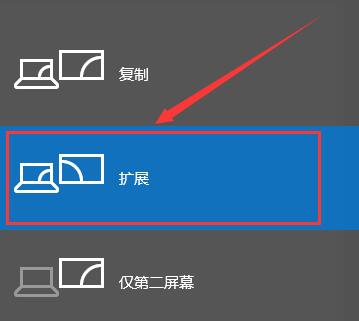
2. Wenn der Bildschirm immer noch nicht voll ist, rufen wir die Einstellungen im Startmenü auf und wählen System.
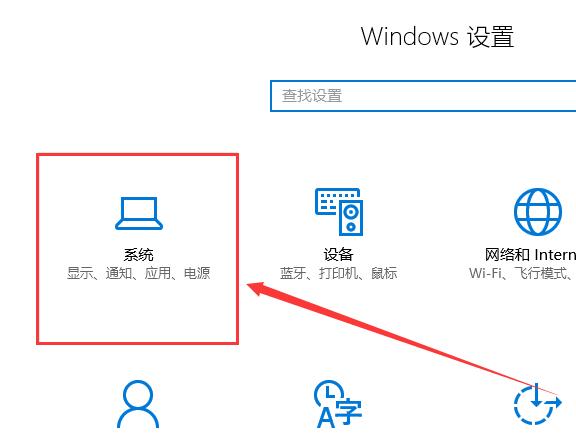
3. Dann können wir unten in den Anzeigeoptionen „Eigenschaften des Anzeigeadapters“ finden und zum Aufrufen klicken.
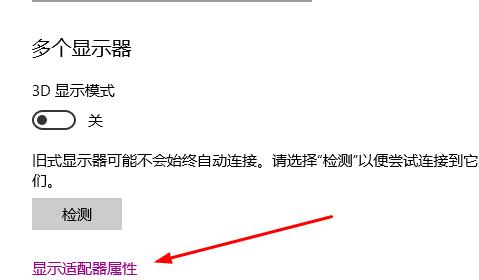
4. Dann wählen wir im Popup-Eigenschaftenfenster diesen Punkt „Alle Modi auflisten“.
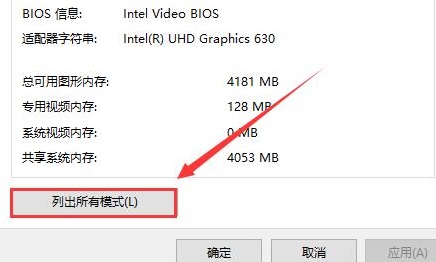
5. Nachdem das Debuggen abgeschlossen ist, wählen Sie „OK“.
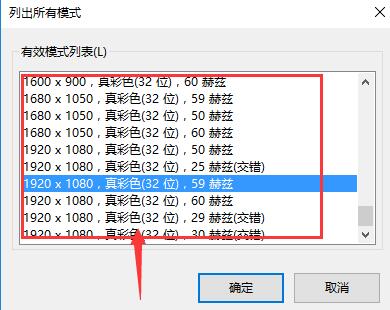
Das obige ist der detaillierte Inhalt vonAusführliches Tutorial zum Füllen des gesamten Bildschirms mit einem Win10-Projektor. Für weitere Informationen folgen Sie bitte anderen verwandten Artikeln auf der PHP chinesischen Website!
In Verbindung stehende Artikel
Mehr sehen- So beheben Sie das Problem, dass Windows 10 nicht normal startet
- Warum kann der Computer keine Verbindung zum Projektor herstellen?
- Was soll ich tun, wenn immer wieder die Meldung erscheint, dass meine Windows-Lizenz bald abläuft?
- So aktivieren Sie die Wireless-Funktion in Win7
- So füllen Sie den gesamten Bildschirm mit einem Win10-Projektor

